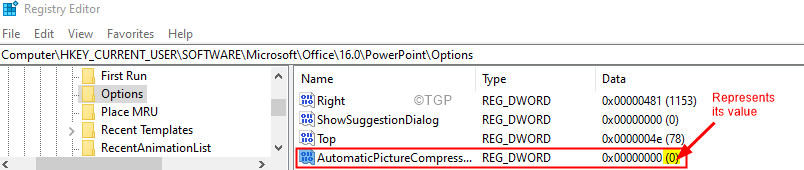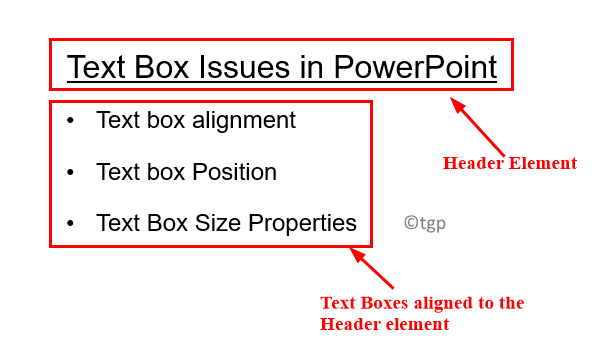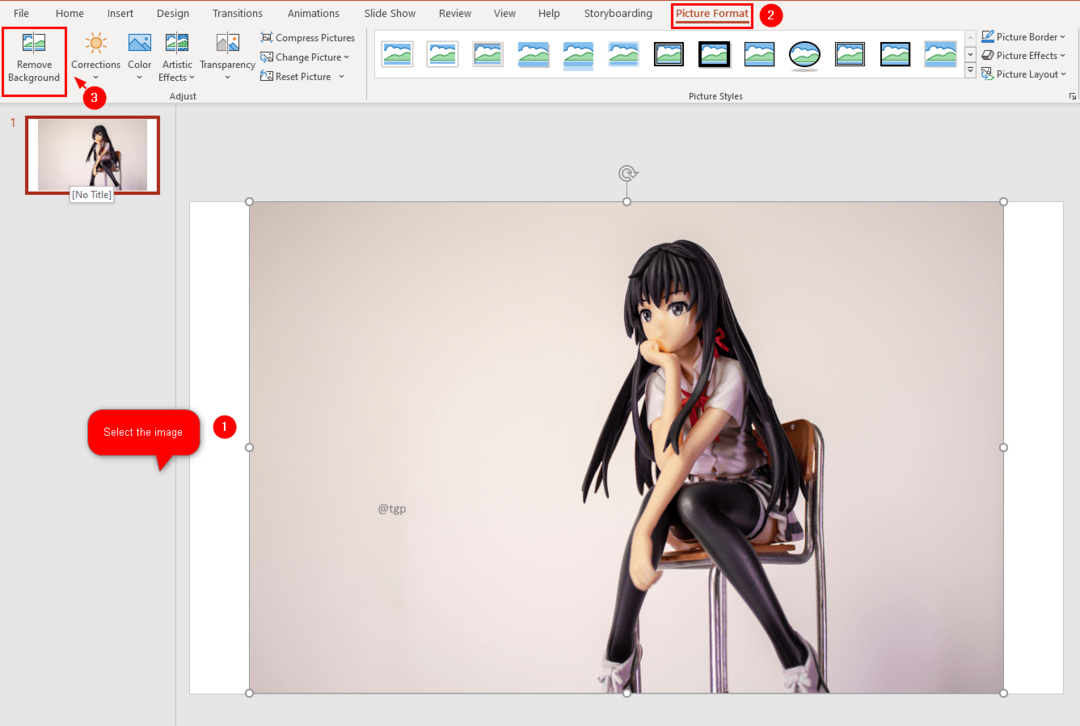שיפור לתכונה הגיע זה עתה עבור משתמשי אינטרנט.
- משתמש בגרסת האינטרנט של PowerPoint? יש לנו חדשות טובות.
- מיקרוסופט פשוט שיפצה את חוויית המשתמשים בכרטיסייה Draw.
- הגיעו גם כמה שיפורים קטנים פה ושם.

איקסהתקן על ידי לחיצה על הורד את הקובץ
- הורד את Restoro PC Repair Tool שמגיע עם טכנולוגיות פטנט (פטנט זמין כאן).
- נְקִישָׁה התחל סריקה כדי למצוא בעיות של Windows שעלולות לגרום לבעיות במחשב.
- נְקִישָׁה תקן הכל כדי לתקן בעיות המשפיעות על האבטחה והביצועים של המחשב שלך.
- Restoro הורד על ידי 0 הקוראים החודש.
רוצה לצייר בשקופית של PowerPoint? יש לנו כמה חדשות טובות: מיקרוסופט הגיבה למשוב נרחב של משתמשים על ידי שיפור ה פונקציונליות ציור בתוך האפליקציה. כעת, המשתמשים בגרסת האינטרנט יכולים ליהנות מחוויית ציור משופרת, המציעה תכונות כמו היכולת פעולות ביטול וביצוע מחדש, גישה לסרגל דיגיטלי וזמינות של דיו זמני לסימונים זמניים ב- שקופיות.
כפי שציינו מתוך הערת השחרור הרשמית של מיקרוסופט, פקידי רדמונד פועלים גם כדי להביא את היכולת מחק חלקית משיכות באמצעות הכלי Point Eraser, שיהיה זמין במחצית השנייה של 2023 לכולם, וכן עוד הרבה.
ציור בשקופיות PowerPoint מאפשר לך לשפר את המצגות שלך עם אלמנטים מושכים ויזואלית. בין אם אתה רוצה להדגיש נקודות חשובות, ליצור דיאגרמות או להוסיף כמה כישרון אמנותי פה ושם, ציור ב-PowerPoint מקל בהרבה על המצגת שלך.
אז, האם תרצה לקחת את התכונה הזו לסיבוב? לא לכל המשתמשים תכונה זו נבחרת כברירת מחדל, אז תצטרך להפעיל אותה באופן ידני מההגדרות. הנה איך.
כיצד לאפשר לתכונה לצייר בשקופית של PowerPoint
1. פתח קובץ PowerPoint (.pptx)
2. לחץ פעמיים על בית, ואז לחץ התאם אישית את הסרט.

3. בחר כל הכרטיסיות.

4. גלול למטה עד שתמצא דְיוֹ. אז תלחץ עליו לְהוֹסִיף, לאחר מכן בסדר.

5. לחץ על עֵט כדי להתחיל לצייר עם העכבר או בעט הסטיילוס שלך.

בינתיים, דיווחנו גם שגרסת האינטרנט של האפליקציה קיבלה בברכה תכונה חדשה המאפשרת למשתמשים להוסיף סרטון למצגת שלהם, אז שווה לבדוק.
האם ניסית את תכונת הציור בשקופיות PowerPoint? ספר לנו בתגובות!
עדיין יש בעיות? תקן אותם עם הכלי הזה:
ממומן
אם העצות לעיל לא פתרו את הבעיה שלך, המחשב שלך עלול להיתקל בבעיות Windows עמוקות יותר. אנחנו ממליצים הורדת כלי תיקון מחשב זה (מדורג נהדר ב-TrustPilot.com) כדי לטפל בהם בקלות. לאחר ההתקנה, פשוט לחץ על התחל סריקה לחצן ולאחר מכן לחץ על תקן הכל.